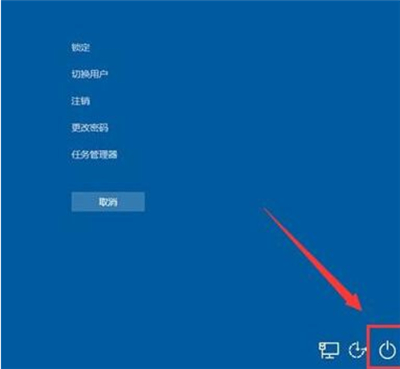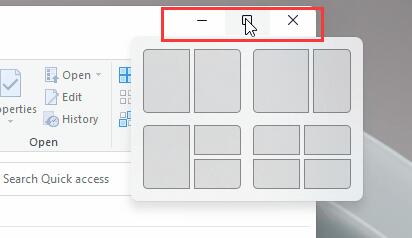Win10系统文件加密:快速简便操作教程
在当今数字化时代,数据安全成为了每个人都需要关注的问题。Windows 10操作系统提供了多种文件加密方法,以保护用户的数据安全。本文将详细介绍如何快速简便地进行文件加密操作。
2. 使用BitLocker进行加密
BitLocker是Windows 10内置的一种加密工具,可以对整个驱动器进行加密。以下是使用BitLocker进行加密的步骤:
1. 打开“控制面板”,然后选择“系统和安全”。
2. 点击“BitLocker驱动器加密”。
3. 选择要加密的驱动器,然后点击“启用BitLocker”。
4. 选择加密模式,推荐选择“新加密模式”。
5. 设置解锁驱动器的方式,可以设置密码或使用智能卡。
6. 点击“启动加密”,等待加密过程完成。
3. 使用EFS进行文件加密
EFS(Encrypting File System)是Windows 10提供的另一种文件加密方式,可以对单个文件或文件夹进行加密。以下是使用EFS进行加密的步骤:
1. 找到要加密的文件或文件夹,右键点击选择“属性”。
2. 在“属性”窗口中,点击“高级”按钮。
3. 勾选“加密内容以保护数据”选项,然后点击“确定”。
4. 在“属性”窗口中点击“确定”,系统会自动将文件或文件夹加密。
4. 使用第三方加密软件
除了Windows 10自带的加密工具外,市面上还有许多优秀的第三方加密软件,如VeraCrypt、AxCrypt等。这些软件通常具有更强大的加密功能和更灵活的设置选项。以下是使用第三方加密软件进行加密的通用步骤:
1. 下载并安装第三方加密软件。
2. 打开软件,选择要加密的文件或文件夹。
3. 设置加密方式和密码。
4. 点击“加密”按钮,等待加密过程完成。
5. 注意事项
1. 在进行文件加密时,请确保记住密码或妥善保管加密密钥,否则可能导致数据无法恢复。
2. 定期备份加密文件,以防数据丢失或损坏。
3. 使用信誉良好的第三方加密软件,避免使用来路不明的软件。
6. 结语
相信您已经掌握了Windows 10系统文件加密的快速简便操作。加密是保护数据安全的有效手段,希望您能够合理利用这些方法,确保自己的数据安全。